3dmax 렌더링 메시지가 표시될 때 오류가 발생하면 어떻게 해야 합니까?
3dmax 렌더링 프롬프트 오류에 대한 해결 방법: 1. 3dmax를 열고 "사용자 정의" 옵션을 찾습니다. 2. "사용자 경로 구성" 옵션을 열고 경로를 설정합니다. 3. 팝업에서 "..." 버튼을 클릭합니다. 창 ;4. 새 경로를 재구성합니다.

이 문서의 운영 환경: Windows 7 시스템, Dell G3 컴퓨터, 3dmax 2012.
3dmax에서 렌더링할 때 오류가 발생하면 어떻게 해야 하나요?
해결 방법과 자세한 단계는 다음과 같습니다.
1. 첫 번째 단계로 3dmax를 열고 상단 도구 모음에서 "사용자 정의" 옵션을 찾아 클릭합니다. 아래 그림을 보고 아래 단계로 이동합니다.
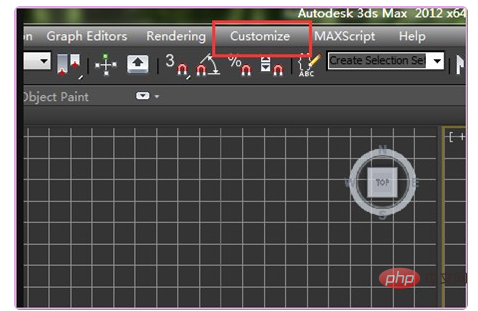
2단계. 위 단계를 완료한 후 아래의 "사용자 경로 구성" 옵션을 열고 여기에서 경로를 설정합니다. 아래 그림을 참조하여 아래 단계로 이동합니다.
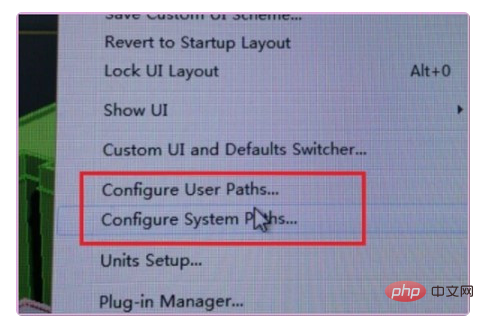
3. Step 3. 위 단계를 완료한 후 팝업창에서 "..." 버튼을 클릭하여 새 경로를 선택하세요. 아래 그림을 참고하여 아래 단계로 이동하세요.
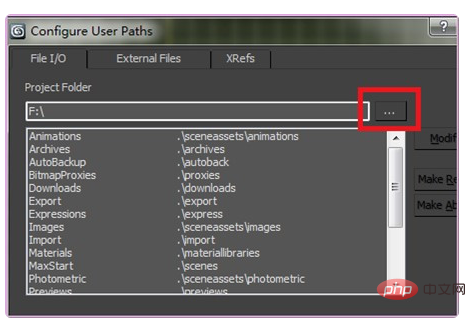
4. Step 4. 위의 단계를 완료한 후 아래 그림과 같이 새 경로를 재구성하고 필요에 따라 경로를 선택합니다. 이런 식으로 문제가 해결됩니다.
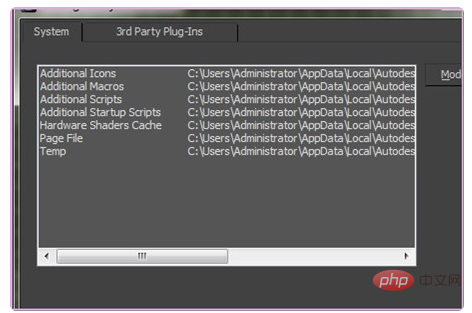
더 많은 관련 지식은 FAQ 칼럼을 방문해 주세요!
위 내용은 3dmax 렌더링 메시지가 표시될 때 오류가 발생하면 어떻게 해야 합니까?의 상세 내용입니다. 자세한 내용은 PHP 중국어 웹사이트의 기타 관련 기사를 참조하세요!

핫 AI 도구

Undresser.AI Undress
사실적인 누드 사진을 만들기 위한 AI 기반 앱

AI Clothes Remover
사진에서 옷을 제거하는 온라인 AI 도구입니다.

Undress AI Tool
무료로 이미지를 벗다

Clothoff.io
AI 옷 제거제

AI Hentai Generator
AI Hentai를 무료로 생성하십시오.

인기 기사

뜨거운 도구

메모장++7.3.1
사용하기 쉬운 무료 코드 편집기

SublimeText3 중국어 버전
중국어 버전, 사용하기 매우 쉽습니다.

스튜디오 13.0.1 보내기
강력한 PHP 통합 개발 환경

드림위버 CS6
시각적 웹 개발 도구

SublimeText3 Mac 버전
신 수준의 코드 편집 소프트웨어(SublimeText3)

뜨거운 주제
 7488
7488
 15
15
 1377
1377
 52
52
 77
77
 11
11
 51
51
 19
19
 19
19
 40
40


